Acerca de los entornos de prueba
Utilizando el centro de administración Microsoft Power Platform puede crear entornos de múltiples tipos. Al utilizar entornos de prueba, las empresas y los clientes pueden probar nuevas funciones y soluciones. Hay dos tipos de entornos de prueba: prueba (estándar) y prueba (basada en suscripción).
Nota
El término "prueba", como se usa en todos los demás temas y la interfaz de usuario, se refiere al tipo estándar de entorno de prueba en lugar del tipo basado en suscripción.
No todas las empresas y administradores abordan las pruebas de la misma manera. Esto es especialmente cierto cuando se trata de decidir si permitir que los usuarios prueben nuevas capacidades. Algunas empresas permiten que los usuarios prueben funciones de manera autónoma. Otros quieren que los administradores controlen completamente lo que se está probando y quién tiene licencia para usar el entorno. Los dos tipos de entornos de prueba proporcionan este nivel de control.
- Prueba (estándar): este es el tipo de entorno de prueba que las empresas pueden usar para permitir que los usuarios y gerentes de departamento prueben nuevas características y creen rápidamente aplicaciones y procesos con poco código y sin código. Los administradores de la organización (inquilino) pueden permitir que todos los usuarios creen pruebas, o solo administradores del inquilino. Si está permitido para los usuarios, cualquier usuario de esa organización que tenga una licencia adecuada puede crear un entorno de prueba de 30 días. Después de 30 días, el entorno se desactiva y se elimina.
- Prueba (basada en suscripción): este es el tipo de entorno de prueba que las empresas pueden usar para desarrollar soluciones más grandes, multiusuario y para múltiples departamentos, y realizar revisiones de prueba de concepto. Los administradores de inquilinos pueden agregar una versión de prueba (basada en suscripción) ambiente a su inquilino, o los nuevos clientes pueden registrarse para un nuevo inquilino y convertirse en los Administrador del inquilino. Para los nuevos clientes, se crea una suscripción administrada por el administrador con una cantidad determinada de licencias (generalmente 25); los administradores controlan qué otros usuarios obtienen licencias asignadas a ellos. Una suscripción administrada por un administrador tiene una fecha de finalización que se puede ampliar.
Ningún tipo de entorno consume capacidad pagada. Puede convertir cualquier tipo de entorno de prueba en un entorno de producción cambiándolo para que consuma de la capacidad pagada, lo que evitará que se desactive y elimine. Una vez que se convierte en un entorno de producción, seguirá el ciclo de vida de la licencia pagada.
Varias formas de iniciar una prueba
El tipo de entorno de prueba que cree depende de dónde comience y sus permisos de nivel de inquilino.
| Tipo de prueba | Permisos a nivel de inquilino | Crear ubicación de prueba |
|---|---|---|
| Prueba (estándar) | Usuario o administrador | Centro de administración de Power Platform. Vea Crear un entorno de prueba (estándar) en el centro de administración Power Platform |
| Prueba (estándar) | Usuario o administrador | https://trials.dynamics.com |
| Prueba (basada en suscripción) | Administrador | Centro de administración de Power Platform. Vea Crear un entorno de prueba (basado en suscripción) en el centro de administración Power Platform |
| Prueba (basada en suscripción) | Usuario o administrador | Páginas de "Introducción", como: |
Crear un entorno de prueba (estándar) en el centro de administración Power Platform
Inicie sesión en el centro de administración Power Platform con credenciales de administrador.
Vaya a Entornos y luego seleccione + Nuevo.

Especifique los siguientes detalles y, después, seleccione Siguiente.
Ajuste Descripción Nombre El nombre de la entorno. Escribir Escoja Prueba. Región Elija una región para el entorno. Finalidad Una descripción del entorno. ¿Desea crear una base de datos para este entorno? Seleccione Sí para agregar una base de datos Microsoft Dataverse al entorno de prueba (estándar). 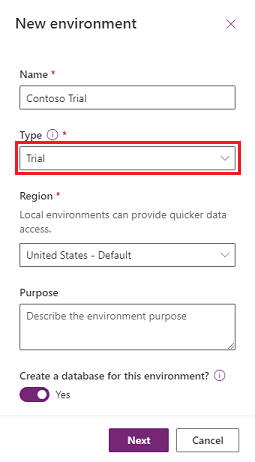
Especifique los siguientes detalles y, después, seleccione Guardar.
Ajuste Descripción Language El idioma predeterminado para este entorno. Divisa La divisa base que se usa para la creación de informes. Habilitar aplicaciones de Dynamics 365 Seleccione Sí y luego seleccione aplicaciones para implementar automáticamente, como Dynamics 365 Sales y Dynamics 365 Customer Service. Implementar aplicaciones y datos de ejemplo Este ajuste está predefinido en No y no se puede cambiar. Grupo de seguridad Seleccione un grupo de seguridad para restringir el acceso a este entorno. 
Crear un entorno de prueba (basado en suscripción) en el centro de administración Power Platform
Inicie sesión en el centro de administración Power Platform con credenciales de administrador.
Vaya a Entornos y luego seleccione Nuevo.

Para Tipo, seleccione Prueba (basada en suscripción), y luego complete y seleccione otras configuraciones. Seleccione Siguiente.
Configuración Descripción Nombre El nombre de la entorno. Escribir Prueba (basada en suscripción). Región Una región para el entorno. Finalidad Una descripción del entorno. Crear una base de datos para este entorno Este ajuste está predefinido en Sí y no se puede cambiar, porque una base de datos Dataverse debe crearse para un entorno de prueba (basado en suscripción). 
Especifique la siguiente configuración y, luego seleccione Guardar.
Ajuste Descripción Language El idioma predeterminado para este entorno. Dirección URL El nombre del entorno para incluir en la URL. Moneda La divisa base que se usa para la creación de informes. Habilitar aplicaciones de Dynamics 365 - Seleccione Sí para mostrar la configuración Implementar automáticamente estas aplicaciones, que se describe en la siguiente fila de esta tabla.
- Seleccione No para aprovisionar un entorno sin aplicaciones incluidas. Podrá crear pruebas para aplicaciones y flujos de código bajo y sin código, pero no para la plataforma de aplicaciones completa de Dynamics 365.
Implementar automáticamente estas aplicaciones Esta configuración aparece si establece Habilitar aplicaciones de Dynamics 365 a Sí. - Seleccione Todas las aplicaciones empresariales, Customer Service Pro o Sales Pro para implementar y probar aplicaciones de Dynamics 365.
- Seleccione Ninguna para aprovisionar un entorno sin aplicaciones incluidas.
Grupo de seguridad Seleccione un grupo de seguridad para restringir el acceso a este entorno. Implementar aplicaciones y datos de ejemplo Esta configuración aparece si establece Habilitar aplicaciones de Dynamics 365 a No.
Seleccione Sí para incluir aplicaciones y datos de ejemplo. Los datos de ejemplo le brindan algo con lo que experimentar a medida que aprende.
Verifique la fecha de vencimiento de un entorno de prueba (estándar)
Inicie sesión en el centro de administración Power Platform con credenciales de administrador.
Vaya a Entornos> [seleccione un entorno de prueba] >Ver todo. Desactive Día/s restante/s.

Verifique la fecha de vencimiento de un entorno de prueba (basado en suscripción)
Un entorno de prueba (basado en suscripción) dura mientras la suscripción esté activa. Para verificar su fecha de vencimiento, realice los siguientes pasos.
Inicie sesión en Centro de administración como usuario con acceso para ver la información de suscripción. Microsoft 365 Obtenga más información sobre los roles de administrador en Acerca de los roles de administrador en Microsoft 365 Centro de administración.
Seleccionar Facturación>Sus productos, y luego Seleccionar la pestaña Productos .
Seleccionar su suscripción a Dynamics 365 y revise la fecha de vencimiento.

Ampliar un entorno de prueba (estándar)
Tenga en cuenta lo siguiente:
- En los 7 últimos días antes de que expire el entorno de prueba estándar, el administrador del entorno de prueba puede realizar una extensión de autoservicio del entorno que expira. Esto agrega 30 días adicionales a la fecha de vencimiento original.
- Solo se permite una extensión de autoservicio por entorno de prueba estándar. Para conservar aún más el medio ambiente, debe convertido a producción.
Para ampliar una prueba estándar:
Inicie sesión en el centro de administración Power Platform con credenciales de administrador.
Ir a Entornos y, a continuación, seleccione un entorno con vencimiento que tenga la opción Ampliar la prueba. La opción Ampliar la prueba aparece cuando quedan 7 días o menos antes de que caduque el entorno.

Seleccione Ampliar la prueba.
Lea la notificación y luego seleccione Ampliar la prueba.
Su prueba se extenderá 30 días a partir de la fecha de vencimiento original.
Ampliar un entorno de prueba (basado en suscripción)
La expiración de los entornos de prueba basados en suscripción (también conocidos como prueba de administrador) está vinculada a la expiración de la suscripción. Por lo tanto, los entornos de prueba basados en suscripción no se pueden ampliar de forma independiente. Hay opciones limitadas para extender las suscripciones de prueba de administrador, lo que afecta la extensión del vencimiento de cualquier entorno de prueba asociado.
Para ampliar una prueba basada en suscripción (administración):
Los administradores pueden solicitar una sola extensión en el centro de administración de Microsoft 365. Ver Probar o comprar una Microsoft 365 suscripción para empresas.
Solo se permite una extensión de autoservicio por entorno de prueba basado en oferta. Para conservar aún más el medio ambiente, debe convertido a producción.
Convertir cualquier tipo de entorno de prueba en entorno de producción
Inicie sesión en el centro de administración Power Platform con credenciales de administrador.
Vaya a Entornos> [seleccione un entorno de prueba] >Convertir a producción.

Seleccione Continuar.
Pueden tardarse varias horas en convertir a un entorno de producción.
Preguntas frecuentes
¿Qué tipo de cuenta puede crear un entorno de prueba gratuito?
Para obtener la mejor experiencia de prueba, le recomendamos que utilice la dirección de correo electrónico de su trabajo o escuela administrada por Microsoft Entra ID. Si crea un entorno de prueba estándar desde https://trials.dynamics.com/, algunos productos pueden admitir cuentas de correo electrónico del consumidor que no estén administradas por Microsoft Entra ID.
Nota
Si usa una cuenta de correo electrónico de consumidor para crear un entorno de prueba, habrá limitaciones en su experiencia de prueba, como:
- No puede acceder al centro de administración de Power Platform para administrar el entorno de prueba, ampliar la prueba o administrar usuarios del entorno.
- No puede acceder al centro de administración de Microsoft 365 para administrar usuarios arrendatarios.
¿Quién puede convertir un entorno de prueba en un entorno de producción?
El administrador de la organización (inquilino) puede determinar quién puede crear entornos de prueba y convertirlos en producción. Si se le permite, y tiene 1 GB de capacidad de base de datos de producción disponible, puede convertir un entorno de prueba a producción. Es posible que deba liberar o comprar capacidad adicional si la base de datos del entorno de prueba excede la capacidad de producción disponible. Para determinar el tamaño de la base de datos del entorno de prueba, consulte capacidad de almacenamiento de Dataverse.
Puedo ver una opción de tipo de entorno de prueba (basada en suscripción), ¿por qué no puedo crear este tipo de prueba?
Solo los administradores de inquilinos pueden crear un entorno de prueba (basado en suscripción). Además, asegúrese de tener una suscripción de prueba de Dynamics 365 activa.
¿Puedo copiar un entorno de prueba?
Sí. Los administradores de inquilinos pueden copiar entornos de prueba (basados en suscripción) a un entorno de destino del mismo tipo.
¿Qué operaciones administrativas son compatibles con los entornos de prueba?
Una prueba de 30 días solo se puede crear y eliminar; no se puede restablecer, respaldar, restaurar ni copiar.
¿Por qué no puedo hacer una copia de seguridad de mi entorno de prueba?
Las operaciones administrativas (copiar, hacer copia de seguridad, restaurar y restablecer) no son compatibles con las pruebas, excepto eliminar.
¿Cómo puedo conservar mis datos y recursos si no consigo convertir el entorno de prueba (estándar) en un entorno de producción?
Puede exportar sus recursos y datos a otro entorno si desea conservarlos durante más tiempo que el período de prueba. Le recomendamos que cree un entorno de producción o un entorno individual (con el Plan de desarrollador de Power Apps) y exportar sus recursos a ese entorno.
Estas son algunas directrices para exportar recursos:
| Tipo de recurso del entorno | ¿Cómo lo exporto? |
|---|---|
| Aplicaciones (lienzo y basadas en modelos) y flujos | Puede usar empaquetamiento para exportar aplicaciones y flujos desde un entorno. |
| Datos en la base de datos (entorno con una base de datos de Dataverse) |
|
Los entornos de prueba (estándar) que no han tenido ninguna actividad en las bases de datos del entorno durante 30 días se eliminan.
Vea también
Descripción general de los entornos
Elige los planes adecuados para tu equipo
Descripción general de la licencia
Comandos para bloquear licencias de prueba
Controlar quién puede crear y administrar entornos en el Power Platform Centro de administración